


在繁忙的工作与生活节奏中,了解今天是星期几不仅有助于我们合理规划日程安排,更能让我们在社交场合中游刃有余。然而,有些Win10用户可能会发现,右下角的任务栏时间只显示具体的时间,却缺少了星期几的显示,这无疑让日常生活稍显不便。本文将为你详细解析这一问题,并提供简单易行的解决方案,帮助你迅速找回原本应有的日历功能。
具体方法如下:
1、使用 Win + R 组合键打开运行窗口,输入 control 并按回车,调出控制面板。
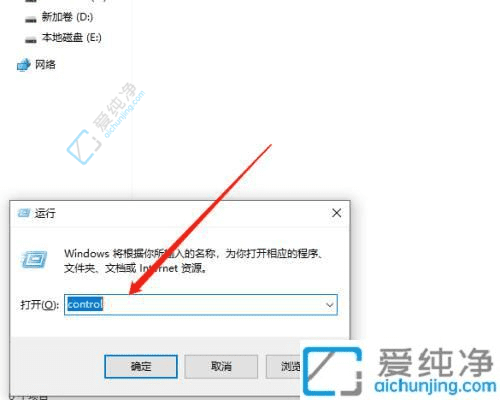
2、进入控制面板后,点击“更改日期、时间或数字格式”。
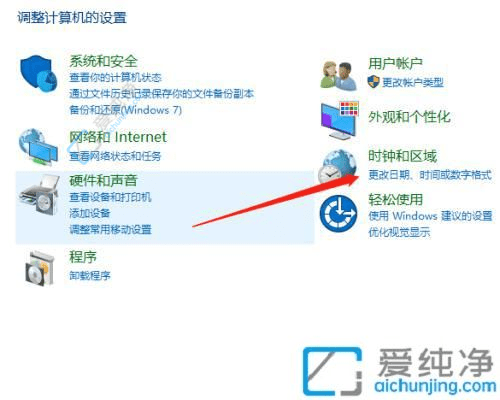
3、弹出窗口后,选择“其他设置”。
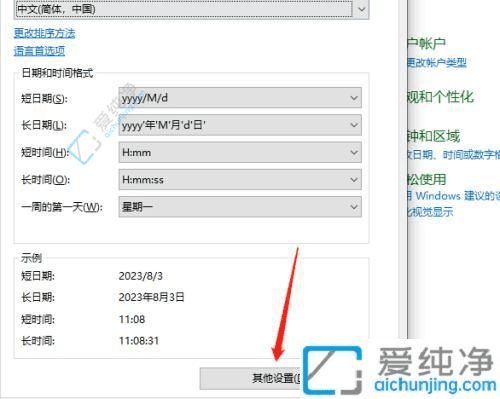
4、在“其他设置”中,选择“日期”,将短日期格式修改为 yyyy.M.d.dddd(其中 yyyy 代表年份,M 代表月份,d 代表日期,dddd 代表星期)。
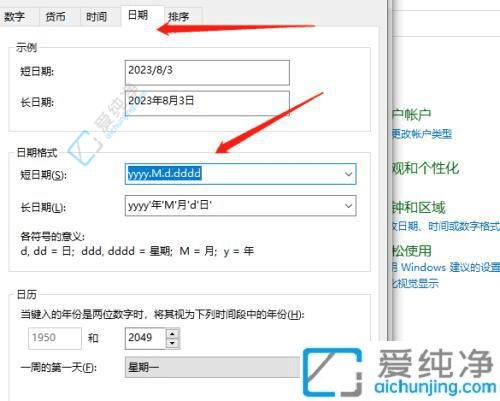
5、点击“确定”,然后任务栏上就会显示星期了。
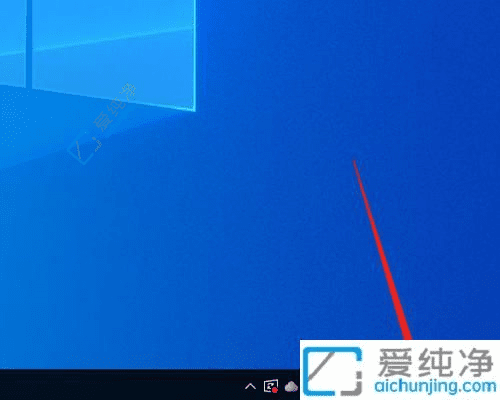
通过以上几种方法,相信你已经能够顺利解决Win10右下角时间不显示星期几的问题。重新找回每天的时间感,不仅让你在工作中高效应对,还能让生活安排更加有条不紊。
| 留言与评论(共有 条评论) |